关于笔记本连接无线网连接不上的问题,接下来就由小编来跟你们说说笔记本连接无线网连接不上的解决方法吧!希望你们喜欢!
1、可能是硬件问题,无线网卡、路由器、电脑,有一样出故障都有可能导致无线网络连接不上。
2、无线网络没开。很多笔记本为了节省电量,设计了无线网络开关,并且默认关闭,要用的时候需要打开它。
3、笔记本的无线网络驱动被误删或破损,也会造成笔记本无线电脑连接不上。
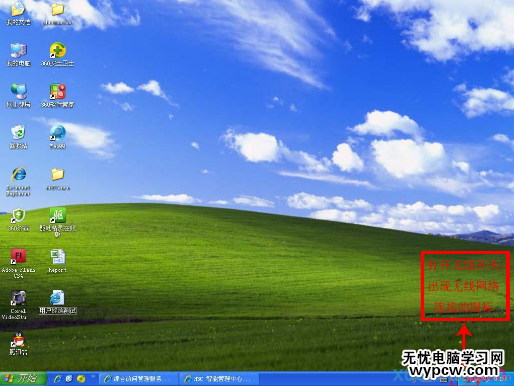
4、路由器太过低端,不支持笔记本的协议类型,或路由器设置出问题。
5、WZC服务没有打开,WZC是电脑系统自带的的无线网络配置文件“Wireless Zero Config”,没有打开就无法无线上网。
6、安全防火墙级别设定太高,拦截了无线网络,导致上不了网。
1、硬件问题只有找专业的维修人员维修,或者直接更换。
2、打开笔记本设定的无线开关,很多笔记本还设计了快捷键,一般为Fn+F5,启动后连接网络,看能否正常上网。
3、右键单击“我的电脑”,依次选择“属性”-“硬件”-“设备管理器”,看有没有黄色小问号出现,如果有,说明无线网络驱动出问题,可以在网上重新下载驱动安装上,安装好后再连接无线网络试试。
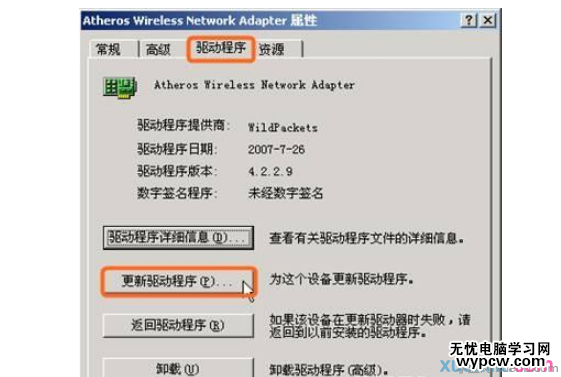
4、路由器太过低端智能更换,设置出问题需要重新设置,实在不行可以恢复出厂设置,还要记得打开DHCP,不然无法动态分配IP地址。
5、WZC服务没开,需要点击开始菜单,依次选择“控制面板”-“管理工具”-“服务”,找到“windows Zero Configuration”这项服务,双击进入,启动服务并将启动方式改为自动。
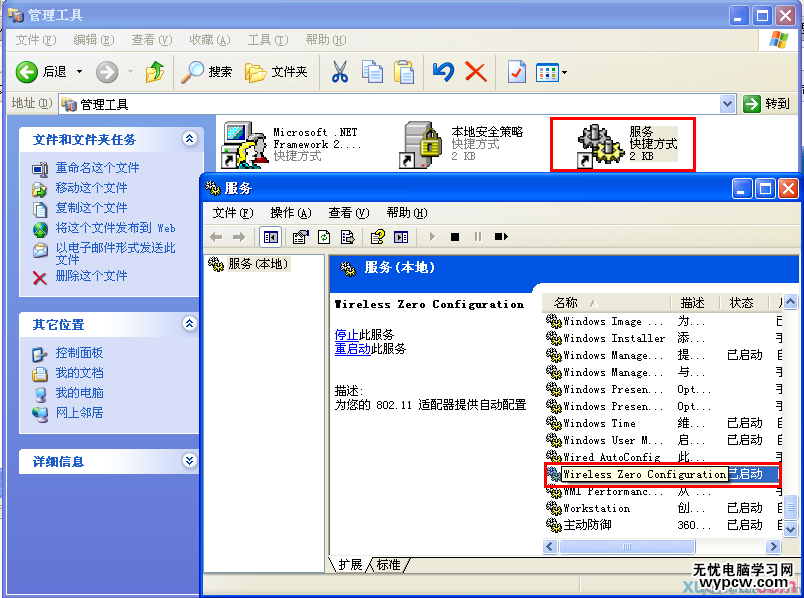
6、将安全防火墙的防护级别设置为中。
可能是无线服务被你禁用了!试一试
1.“开始”->“运行”,输入“services.msc”然后点击“确定”,打开 Windows的服务列表:
在服务列表中找到并双击Wireless Zero Configuration
将启动类型改为“自动”,点击“应用”
再点击服务状态下面的“启动”,然后点击“确定”
2..“开始”->“控制面板”->“网络连接”(右下角那个网络连接也能进,网上邻居上右键也可以打开的)
右键单击“无线网络连接”,图框中有三个选项卡,分别是“常规”、“无线网络配置”和“高级”,进入“无线网络配置”选项卡,在“用Windows配置我的无线网络设置”前的框中打勾,然后点击“确定”。
3.“开始”->“控制面板”->“网络连接”,右键单击“无线网络连接”,选择“查看可用的无线连接”。
新闻热点
疑难解答